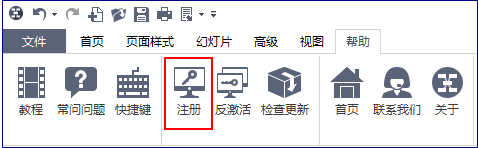FAQs Shortcodes
You can show the faqs with Porto FAQs shortcodes.
可以快速查找主题、标签、边界线、标注、概要或注释中的文本。
1.使用键盘上的快捷键 ”Ctrl + F “;
2.“高级”选项卡下, 点击“查找和替换”按钮,输入需要查找的主题内容,单击输入框右边的“查找”图标。
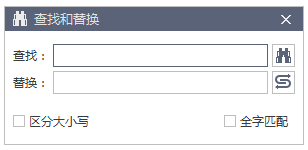
要移动主题,可以通过鼠标拖拽主题至目标位置,或使用快捷键将主题向上、向下、向左或向右移动到同一层级。
方法一:鼠标拖拽移动主题
鼠标左键单击选中主题后,可以拖拽其至任意位置。除了中心主题,任何主题和主题分支可以重新排列并移动到任何父主题或子主题下。

方法二:移动主题的快捷键
下表中是键盘上可移动主体的快捷键:
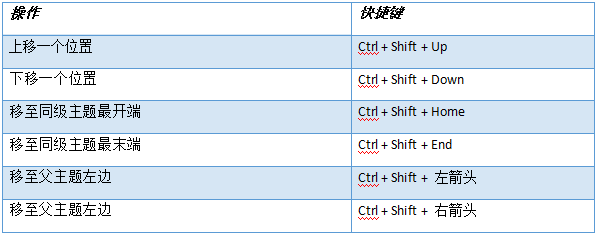
如果想一次插入多个主题,使用“插入多个主题”功能。
1. 在“首页”选项卡下,点击“插入多个主题”按钮,或在键盘上按 “Ctrl+Shift+M “ 键。
2. 在弹出的“插入多个主题”对话框中,在每一行输入对应主题的主题文本,在键盘上按 “Enter” 键换行。
3.所有需要插入的主题文本输入完毕后,点击 “确定” 。

浮动主题是与思维导图结构无关的独立主题。
可以通过以下方式插入浮动主题:
1.在键盘上按 “Alt+F “ 键,然后将鼠标指针放在要插入浮动主题的任何位置。
2.在“首页”选项卡下,点击“浮动主题”按钮。
可以通过四种方式插入主题:
1.选中一个主题,在键盘上按 ”Insert” 键或 “Ctrl + Enter” 键;
2.选中一个主题,点击其浮动按钮来插入子主题;

3.选中一个主题,点击“首页”选项卡下的“插入子主题”按钮;
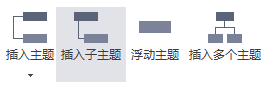
4.使用插入“多个主题”按钮。
可以通过以下四种方式插入主题:
方法1:在键盘上按 ”Enter”键:、
方法2:点击“中心主题”右侧边框上的浮动按钮。
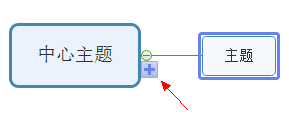
方法3:在“首页”选项卡下,点击“插入主题”按钮。
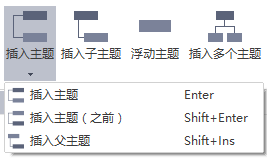
注意:“插入主题”下拉菜单中有三个选项:
a、插入主题(Enter): 在选中的主题后插入同级主题;
b、插入主题(之前)(Shift + Enter): 在选中的主题之前插入同级主题;
c、插入父主题(Shift + Insert): 为选中的主题插入父主题。
使用“插入多个主题”按钮。
方法4:使用“插入多个主题”按钮。
1.在菜单栏,单击“帮助”,
2.在“帮助”选项卡下单击“检查更新”,
3.MindMaster 将自动检查并更新软件至新版本。
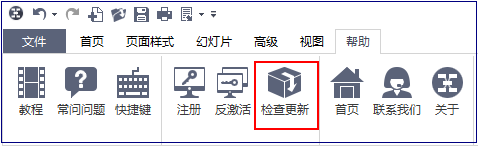
您可以注册MindMaster云端帐户并登录以使用或分享您的思维导图。
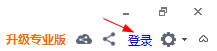
如果您要在另一台电脑上使用MindMaster 软件,则需要在原来的电脑上进行反激活。注意:反激活每30天只能进行一次。
反激活操作步骤如下:
在“帮助”选项卡下,单击“反激活”。
一旦进行了反激活操作,当前计算机上的MindMaster 软件将转为未经许可的版本,可在其他设备商激活使用。
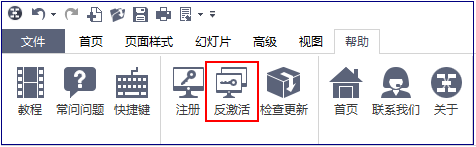
用户安装
访问 www.edrawsoft.com/download-mindmaster.php 下载MindMaster 的安装包,下载完成后鼠标双击扩展名为 .exe 的文件进行安装。
用户注册
软件安装成功后,输入用户名和产品密钥,单击“激活”按钮来激活此软件。如果尚未取得产品密钥,点击“立即购买”来获取。操作步骤如下:
1.使用计算机管理员权限在电脑上启动MindMaster,
2.在菜单栏点击“帮助”,
3.在“帮助”选项卡里点击“注册”,
4.输入用户名和产品密钥,
5.单击“激活”以运行激活向导。